파이썬쟁이가 드디어 자바를 배운다..!
코테 스터디를 하다보니 많은 분들이 자바를 배우는 것을 추천하셨고,
최근에 자바를 사용할 일이 생겨서 자바를 익혀보기로 했다.
1. JDK (Java Development Kit, 자바 개발 키트)
자바는 개발을 하기 위해 JDK라는 소프트웨어 키트가 필요하다.
JDK에는 자바 컴파일러 (Javac)도 포함하고 있다.
이 키트에는 컴파일러 외에도 자바용 인터프리터, 헤더 파일 생성기 등이 포함된 키트지만
C/C++을 다룬 사람들이라면 JDK를 컴파일러 역할 + a인 소프트웨어라고 이해하면 쉽다.
<오라클 로그인 없이 설치>
오라클 로그인을 하지 않고 JDK를 설치하기 위해서는 아래 사이트에서 설치하면 된다.
https://www.oracle.com/java/technologies/downloads/#jdk17-windows

위 페이지에서 본인이 사용하는 OS를 선택한 뒤 다운 받으면 된다.
이상하게 구글 검색을 통해서 오라클을 들어가서 JDK를 다운 받으려고 하면 자꾸 오라클 로그인을 한 다음 다운 받게 한다.

위 링크로 들어가는 것과 무슨 차이인지 모르겠지만 구글링으로 들어가면 아래처럼 로그인하라고 한다.

2016년까지는 로그인 없이도 다운이 가능했다는 것 같은데 약관이 변경된 것 같다.
2. 이클립스 (Eclipse) IDE 설치하기
자바 사용하는 사람들은 이클립스를 많이 사용한다고 해서 자바 개발할 땐 이클립스를 IDE로 사용하려고 한다.
구글에서 eclipse download를 검색해서 아래와 같이 이클립스 홈페이지의 다운로드 페이지로 간다.
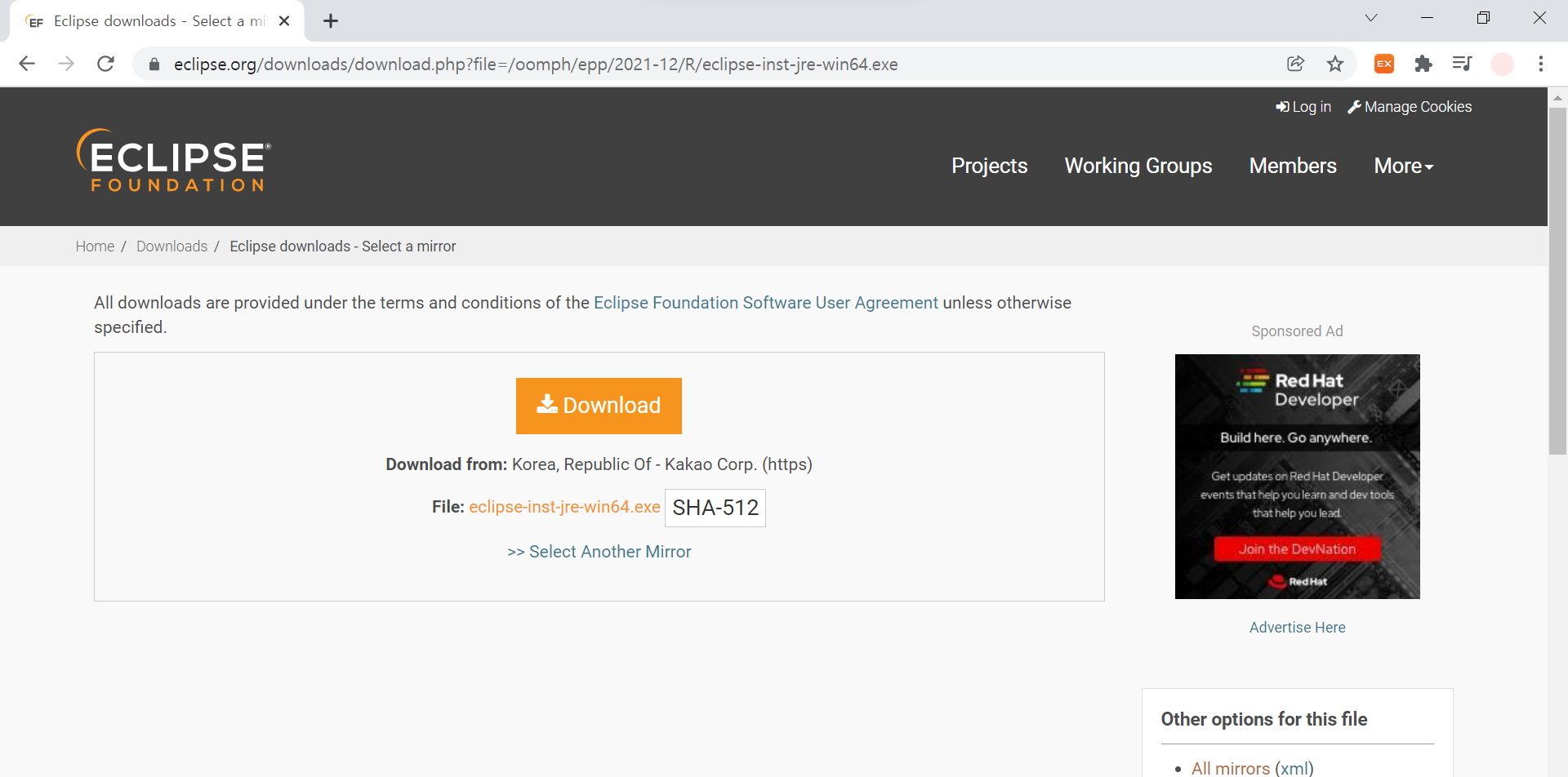
자동으로 내 컴퓨터의 OS에 맞는 설치 파일을 다운 받아주는 것 같다.
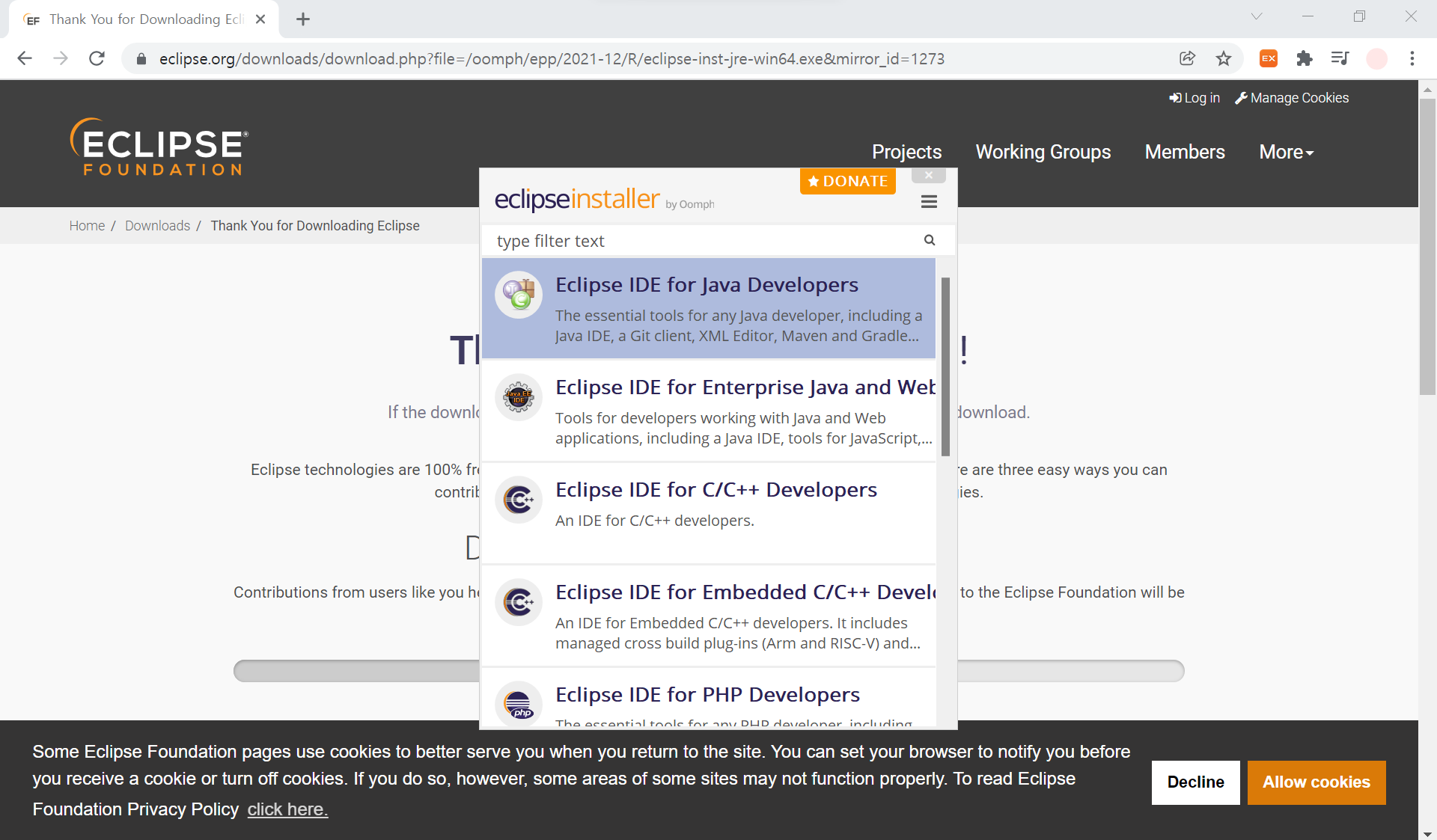
실행파일 (.exe)을 실행한 뒤 "Eclipse IDE for Java Developers"를 선택해주고 설치를 완료한다.
처음에 들어가면 workspace를 지정해주는데 원하는 경로로 설정한 뒤,
welcome 창이 뜨면 닫고 하고싶은 프로젝트를 진행하면 된다!
'Java' 카테고리의 다른 글
| 왜 자바 패키지는 com으로 시작할까? (Package Naming convention) (0) | 2023.01.07 |
|---|---|
| [IDE없이Java실습#3] 클래스 파일을 소스파일과 다른 위치에 생성하기 (0) | 2022.12.25 |
| [IDE없이Java실습#2] IDE와 인터넷 없이 java 소스 두 개 컴파일 및 실행하기 (0) | 2022.12.23 |
| [IDE없이Java실습#1] 터미널로 인터넷 없이 자바 파일 컴파일 및 실행 (0) | 2022.12.20 |